Windows11インストーラー作成ツールを使用して作成したインストーラーでエディション指定(HomeまたはPro)のインストーラーを作成する方法です。
※方法はWindows10の作成方法と一緒になります。
インストーラー作成方法
- 1.コマンドプロンプトを管理者権限で起動する
- 2.必要なインデックスを確認する。
DISM /Get-ImageInfo /ImageFile:E:\sources\install.esd※Windows11は64bitのみとなるため、作成したUSBメモリのドライブパス(E:\)を気を付ければ大丈夫です。
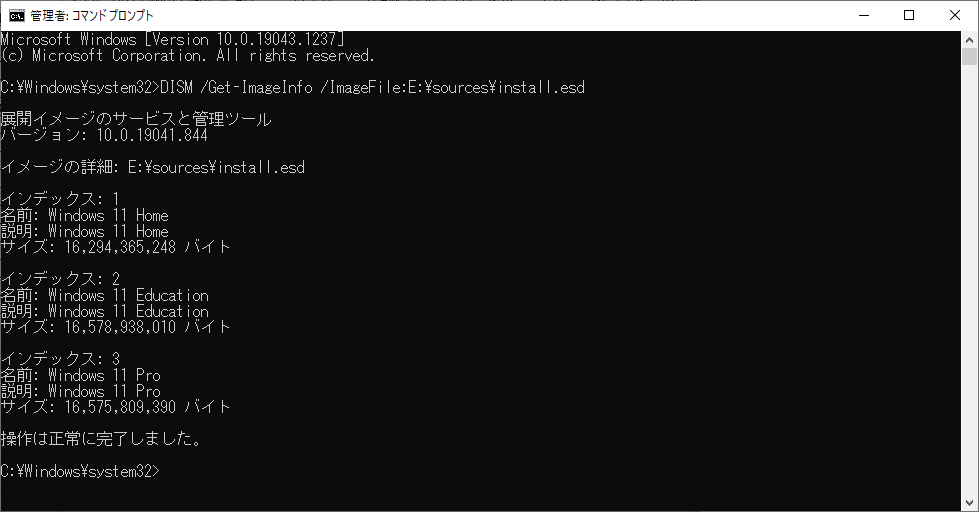
表示されたインデックスから必要な番号(Proなら3)を確認する
インデックス: 1
名前: Windows 11 Home
説明: Windows 11 Home
サイズ: 16,294,365,248 バイト
インデックス: 2
名前: Windows 11 Education
説明: Windows 11 Education
サイズ: 16,578,938,010 バイト
インデックス: 3
名前: Windows 11 Pro
説明: Windows 11 Pro
サイズ: 16,575,809,390 バイト
- 3.エディション指定のファイルを作成する
DISM /Export-Image /SourceImageFile:E:\sources\install.esd /SourceIndex:1 /DestinationImageFile:D:\install.esd4.作成したファイルをUSBメモリ内の”\sources\install.esd”へ上書き保存する
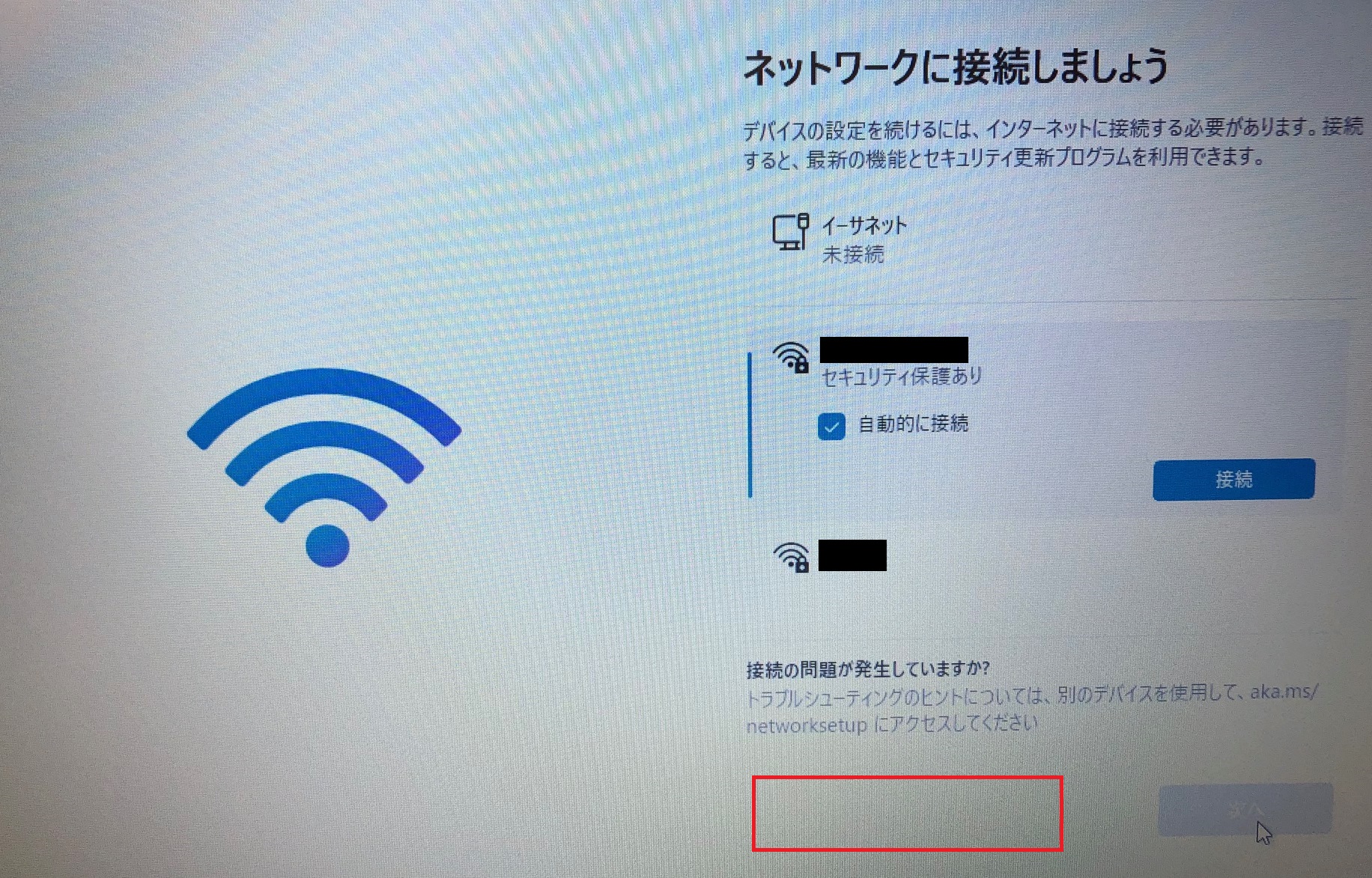
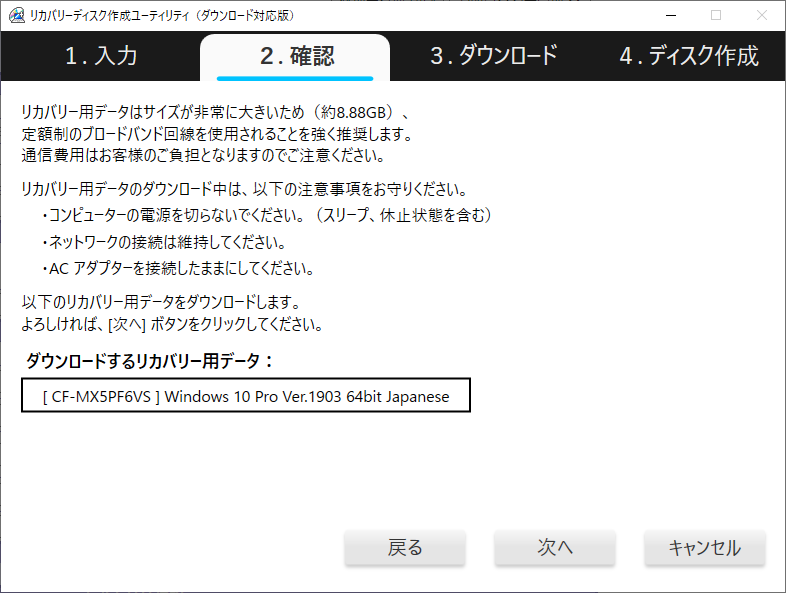
コメント